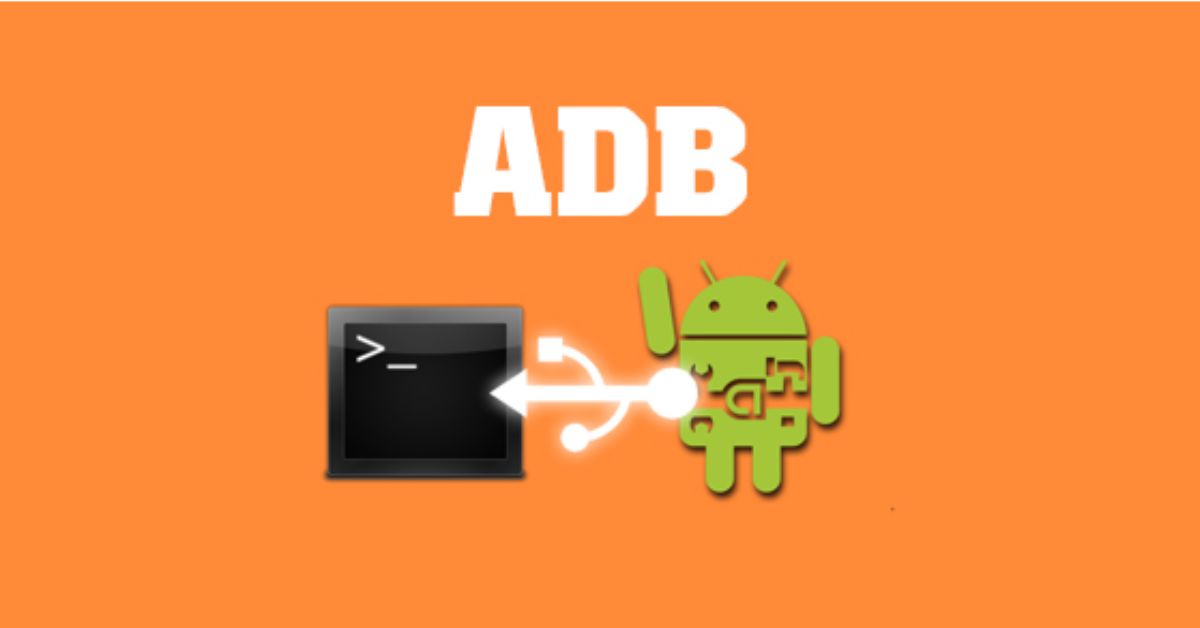Công nghệ đang là một trong những lĩnh vực thu hút sự quan tâm đặc biệt từ người dùng. Trong đó, cụm từ khóa “ADB là gì” luôn là một vấn đề được nhắc đi nhắc nhiều lần khi người dùng xem qua các bài viết trong lĩnh vực này. Vậy, thực chất cụm từ khóa trên được định nghĩa như thế nào? Hãy cùng theo dõi đáp án được bật mí trong nội dung bài viết của Hoàng Hà Mobile dưới đây.
ADB là gì?
Thuật ngữ ADB có tên gọi đầy đủ theo tiếng Anh là Android Debug Bridge. Được biết, đây là một ứng dụng dòng lệnh (command-line) trong lĩnh vực kỹ thuật công nghệ, được sử dụng để thiết lập giao tiếp của máy tính và một số thiết bị hoạt động dựa trên hệ điều hành Android. Chẳng hạn, có thể liệt kê một số thiết bị như điện thoại Android và máy tính bảng Android,…
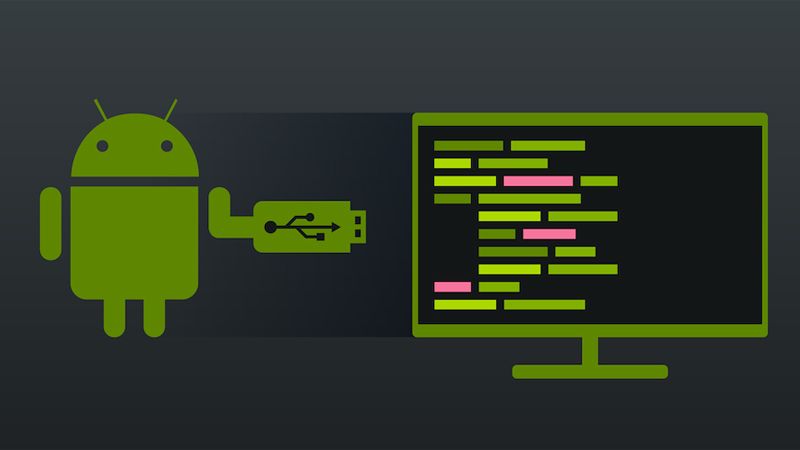
Hiểu đơn giản hơn, Android Debug Bridge là một ứng dụng có nguyên lý hoạt động tương tự như một công cụ cầu nối. Cụ thể, ứng dụng này cho phép người dùng truy cập và thao tác trên môi trường của Unix shell (dòng lệnh) trên các thiết bị Android một cách toàn diện và chi tiết mà không cần phải thông qua các bước thực hiện thủ công như các thiết bị khác.
Điều kiện để người dùng sử dụng ứng dụng ADB
Để thao tác được trên ứng dụng Android Debug Bridge, người dùng cần đảm bảo đáp ứng các điều kiện sau:
Thiết lập Driver đầy đủ cho máy tính: Để sử dụng ứng dụng Android Debug Bridge, người dùng cần đảm bảo rằng máy tính của bạn đã cài đặt đầy đủ các Driver cần thiết cho thiết bị Android bạn muốn kết nối. Điều này đảm bảo rằng máy tính cá nhân của bạn có khả năng nhận diện và giao tiếp với thiết bị Android một cách chính xác.
Sở hữu 3 tập tin quan trọng trong cùng một thư mục: Để sử dụng ứng dụng này, bạn cần tải thành công 3 tập tin như:.exe, WinUsbApi.dll và WinApi.dll trên máy tính. Thường thì người dùng sẽ tìm thấy các tập tin này trong ở ổ đĩa C sau khi tải về. Đôi lúc, vị trí cụ thể của các tệp tin này cũng có thể thay đổi tùy thuộc vào cách bạn đã cài đặt ứng dụng Android Debug Bridge trên máy tính của mình.

Lưu ý: Bạn cần đảm bảo rằng các tệp tin .exe, WinUsbApi.dll và WinApi.dll được đặt đúng vị trí và có sẵn trong cùng một thư mục trước khi bạn sử dụng ADB để kết nối và tương tác thành công với thiết bị Android.
Hướng dẫn cài ADB để thao tác với thiết bị Android
Để điều khiển các thiết bị hoạt động dựa trên hệ điều hành Android bằng ứng dụng Android Debug Bridge, người dùng nên tuân thủ các bước sau đây:
Bước 1: Bạn tiến hành truy cập theo đường link sau: https://developer.android.com/studio/releases/platform-tools?hl=vi. Sau đó, bạn tiếp tục tìm và lựa chọn phiên bản của ứng dụng phù hợp với thiết bị của mình. Cụ thể, có ba phiên bản tương ứng với ba hệ điều hành chính đó là Windows, Linux và macOS. Bạn cần tải về tệp tin nén phù hợp và giải nén chúng trên máy tính.
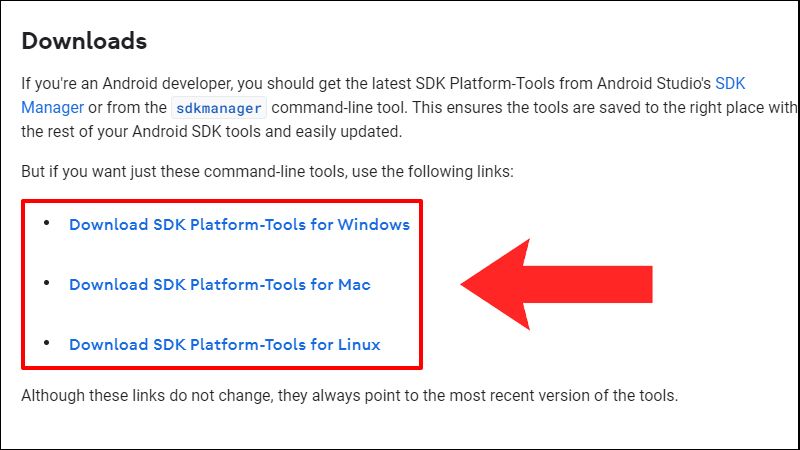
Bước 2: Bạn tiến hành vào thư mục tệp tin ADB sau khi đã giải nén, sau đó thực hiện thao tác sao chép đường dẫn tới thư mục này trên thiết bị.
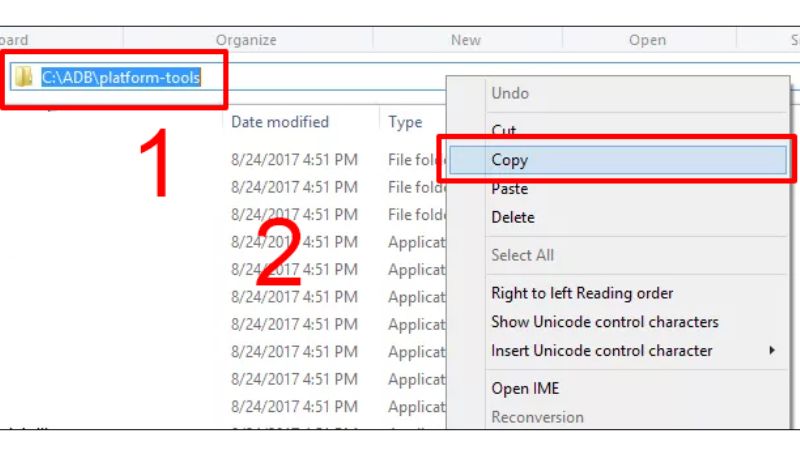
Bước 3: Tại đây, người dùng bắt đầu mở cửa sổ System trên máy tính của bạn. Sau đó, bạn tiến hành chọn mục “Advanced system settings” trên màn hình và nhấn vào mục “Environment Variables”. Ngay sau đó, người dùng tiếp tục tìm tìm và chọn biến “Path” trong danh sách User Variables và nhấn nút “Edit” để dán đường dẫn bạn đã sao chép từ thư mục ADB vào ô “Variable value”.
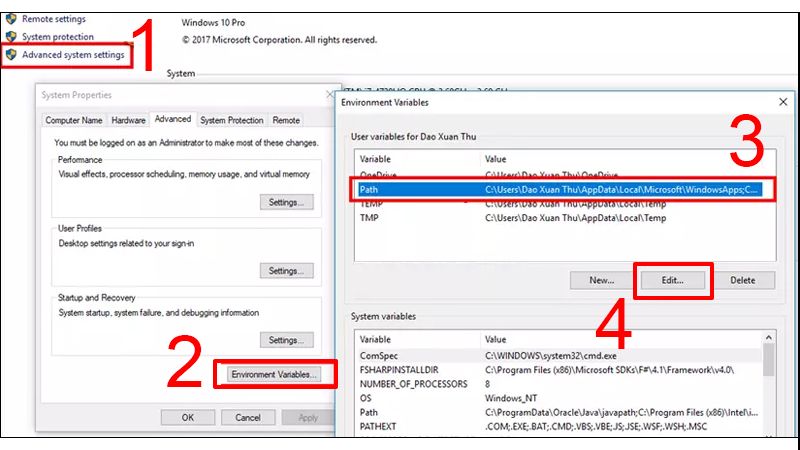
Lưu ý: Sau khi đã hoàn tất các bước trên, bạn hãy kích hoạt lại máy tính của mình. Sau đó, mở cửa sổ Command Prompt (cmd) và gõ lệnh “adb” để kiểm tra ứng dụng đã được cài đặt hay chưa. Nếu bạn thấy cửa sổ hiển thị thông tin về ứng dụng Android Debug Bridge như mô tả bên dưới, đó là dấu hiệu rằng bạn đã cài đặt ứng dụng thành công.
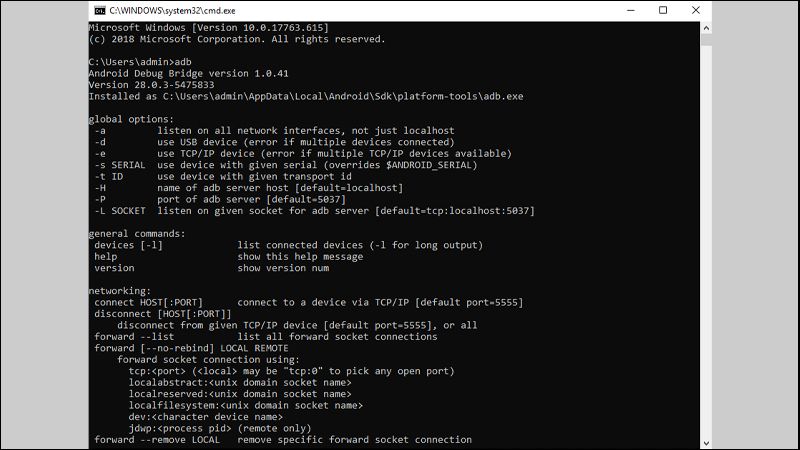
Gợi ý một số lệnh phổ biến khi sử dụng ứng dụng Android Debug Bridge
Nhằm giúp cho quá trình điều khiển các thiết bị Android bằng phần mềm Android Debug Bridge dễ dàng hơn. Chúng tôi sẽ gợi ý một số lệnh phổ biến hay được được sử dụng trong ứng dụng này trong nội dung dưới đây.
Android Debug Bridge devices
Đây là lệnh được sử dụng để hiển thị các thành phần có trong danh sách các thiết bị Android đang kết nối với máy tính của bạn theo thứ tự. Cụ thể, khi bạn thực hiện lệnh này trong cửa sổ Command Prompt (cmd), Android Debug Bridge sẽ liệt kê ra danh sách các thiết bị Android đã được kết nối qua cổng USB hoặc qua mạng Wi-Fi. Điều này cho phép người dùng xác định chính xác các thiết bị mà bạn muốn tương tác.
Cú pháp trên ứng dụng: adb devices

Android Debug Bridge push
Lệnh này cho phép bạn sao chép một tệp tin bất kỳ từ máy tính của bạn sang thiết bị Android đang kết nối. Khi bạn thực thao tác, ứng dụng Android Debug Bridge sẽ truyền tệp tin từ máy tính của bạn đến thiết bị Android đã kết nối. Điều này có thể hữu ích khi bạn muốn sao lưu hoặc chuyển đổi tệp tin từ máy tính sang thiết bị Android để sử dụng hoặc lưu trữ.
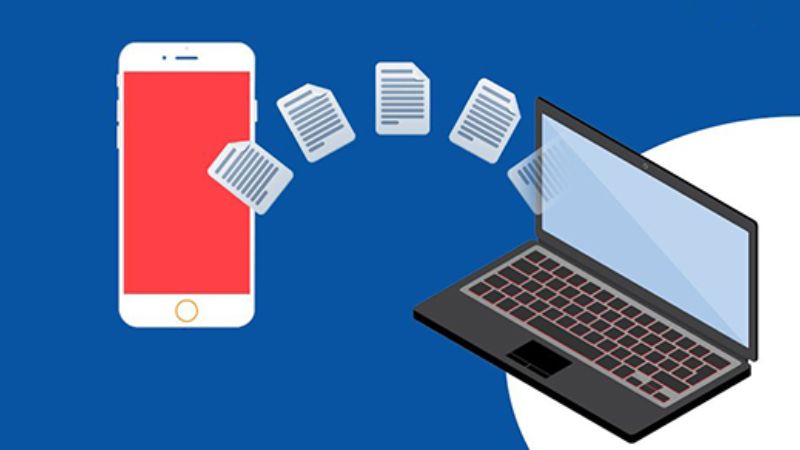
Cú pháp trên ứng dụng: adb push remote local
Trong đó:
- Remote: Đây là đường dẫn tới tệp tin trên máy tính của người dùng. Do đó, bạn cần chỉ định đường dẫn tới tệp tin cần sao chép từ máy tính.
- Local: Là thư mục trên thiết bị Android mà bạn muốn sao chép tệp tin đến.
Android Debug Bridge pull
Lệnh này cho phép người dùng sao chép một tệp tin bất kỳ từ thiết bị Android đã kết nối với máy tính của bạn. Điều này được đánh giá mang lại sự hữu ích trong tình huống bạn muốn lấy tệp tin từ thiết bị Android để xem, chỉnh sửa hoặc sao lưu chúng theo sở thích cá nhân.
Cú pháp trên ứng dụng: adb pull local remote
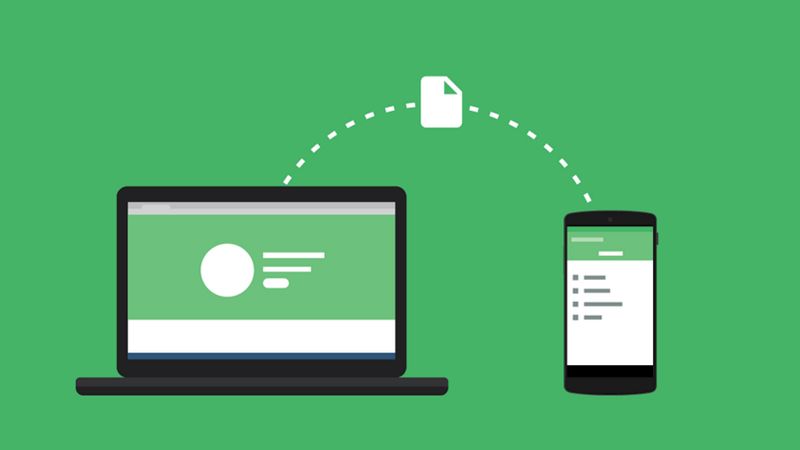
Android Debug Bridge install
Lệnh này được sử dụng để cài đặt hoặc gỡ cài đặt ứng dụng trên thiết bị Android đã kết nối với máy tính của bạn. Dưới đây là các trường hợp và cú pháp cụ thể dành riêng cho bạn.
- Cài cho thiết bị ngẫu nhiên trong danh sách: install “đường_dẫn/đến/tệp_tin.apk”
- Cài cho một thiết bị cụ thể: -s [số_sêri] install “đường_dẫn/đến/tệp_tin.apk”
- Gỡ cài đặt ứng dụng: uninstall [tên_gói_ứng_dụng]

Android Debug Bridge reboot
Lệnh này được sử dụng để khởi động lại thiết bị Android đã kết nối với máy tính. Cụ thể, chúng cho phép bạn thực hiện các tác vụ quan trọng như khởi động lại thiết bị, truy cập vào chế độ bộ nạp khởi động (bootloader) để thực hiện các thao tác như: nạp ROM tùy chỉnh hoặc truy cập vào chế độ khôi phục (recovery mode) để thực hiện sao lưu hệ thống hoặc thực hiện các tác vụ khôi phục hệ thống.
Cú pháp trên ứng dụng: adb reboot
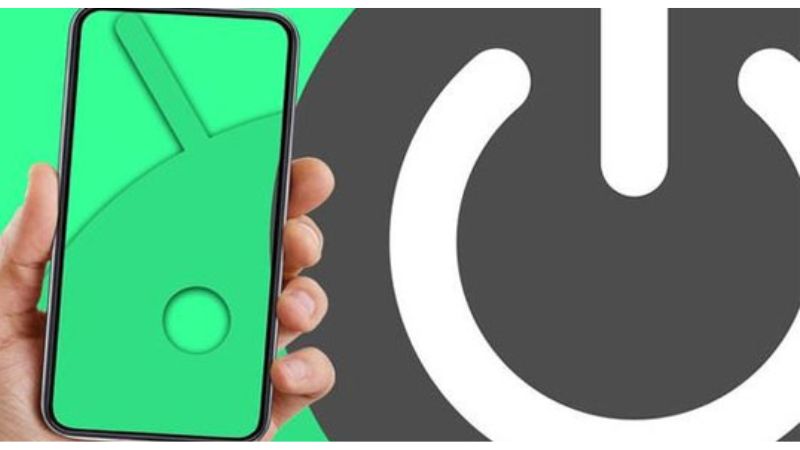
Android Debug Bridge get-state
Đây là lệnh cho phép người dùng xem trạng thái hiện tại của thiết bị Android đã kết nối với máy tính. Thường thì sẽ có ba loại trạng thái mà lệnh này có thể hiển thị như sau:
- Offline: Trạng thái này cho biết rằng thiết bị Android không hoạt động hoặc không được kết nối một cách chính xác. Điều này thường xảy ra khi thiết bị đã tắt hoặc bị mất kết nối.
- Bootloader: Đây là trạng thái cho biết rằng thiết bị đang ở trong chế độ bộ nạp khởi động (bootloader mode). Chế độ này thường được sử dụng khi bạn muốn nạp ROM tùy chỉnh hoặc thực hiện các tác vụ liên quan đến hệ thống.
- Device: Trạng thái này thể hiện rằng thiết bị Android đang hoạt động và kết nối một cách chính xác với máy tính. Device thường xuất hiện khi bạn có thể tương tác với thiết bị qua ứng dụng Android Debug Bridge để thực hiện các tác vụ.

Cú pháp trên ứng dụng: adb get-state
Android Debug Bridge get-serialno
Lệnh get-serialno cho phép người dùng xem số serial (số sê-ri) của các thiết bị Android đang kết nối với máy tính của bạn. Cụ thể, khi bạn tiến hành thực hiện lệnh này, Android Debug Bridge sẽ trả về số sê-ri độc nhất của từng thiết bị Android đang kết nối. Số sê-ri này thường được sử dụng để xác định và phân biệt giữa các thiết bị khác nhau khi bạn thực hiện lệnh của ứng dụng Android Debug Bridge trên nhiều thiết bị cùng lúc.
Cú pháp trên ứng dụng: adb get-serialno
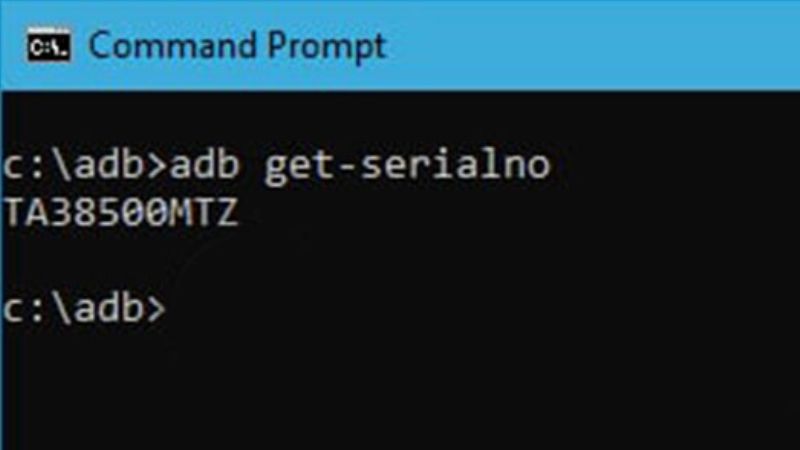
Android Debug Bridge shell screencap
Trên ứng dụng Android Debug Bridge, lệnh này được sử dụng để chụp ảnh màn hình của thiết bị Android và lưu chúng dưới dạng tệp tin hình ảnh. Cụ thể hơn, khi bạn thực hiện lệnh này, ứng dụng sẽ chụp một ảnh màn hình của thiết bị Android và lưu chúng tại đường dẫn /sdcard/picture.png trên thiết bị. Sau đó, bạn có thể sao lưu tệp tin hình ảnh này từ thiết bị Android về máy tính để xem hoặc chia sẻ.
Cú pháp trên ứng dụng: adb shell screencap /sdcard/picture.png.

Android Debug Bridge shell screenrecord
Được biết, đây là lệnh được sử dụng để quay video màn hình của thiết bị Android và lưu chúng dưới dạng tệp tin video. Cụ thể, sau khi áp dụng thành công lệnh này trên ứng dụng, bạn có thể sao lưu tệp tin video này từ thiết bị Android về máy tính để xem hoặc chia sẻ.
Cú pháp trên ứng dụng: adb shell screenrecord /sdcard/video.mp4

Android Debug Bridge shell
Lệnh này được sử dụng để khởi động môi trường dòng lệnh (shell) từ xa trên thiết bị Android đã kết nối với máy tính. Từ đó, cho phép bạn tương tác với hệ thống và thực hiện các lệnh và tác vụ trên thiết bị từ xa. Điều này cung cấp một cách tiện lợi cho người dùng trong việc kiểm tra và quản lý thiết bị Android từ máy tính.
Cú pháp trên ứng dụng: adb shell

Khi cài ứng dụng ADB bạn có cần tải thêm phần mềm nào không?
Đây cũng là một trong các thắc mắc mà nhiều người dùng hay đặt ra trong quá trình tải ứng dụng Android Debug Bridge. Tuy nhiên, đáp án được gợi ý chính xác đó là bạn không cần phải tải thêm bất cứ phần mềm nào. Bởi, ứng dụng Android Debug Bridge đã được cài đặt sẵn trên các thiết bị sử dụng hệ điều hành Android. Khi người dùng hoàn tất việc cài đặt ứng dụng này trên máy tính, bạn có thể sử dụng các lệnh được gợi ý bên trên để kết nối và giao tiếp với các thiết bị khác.

Bên trên là tất cả nội dung liên quan về các cài đặt và sử dụng ứng dụng ADB mà bạn không nên bỏ qua. Hy vọng những lệnh được Hoàng Hà Mobile gợi ý bên trên sẽ giúp bạn và một số người dùng khác nhanh chóng sử dụng thành công ứng dụng này để kết nối với các thiết bị. Đừng quên bình luận bên dưới bài viết nếu thất nội dung bên trong thực sự hữu ích nhé!
XEM THÊM